还在担心Cursor改坏代码?手把手教你
Cursor的Chat模式,可以说是非常便捷的一个工具了,广东靓仔列举了下一些使用场景:
1、把我们的原型图生成代码
2、对以往写过的页面代码,进行优化(提示词:保留原有逻辑不改变原来的功能,只进行代码优化)
3、页面存在的bug,进行修复(把测试的同学提出的bug,自动帮我们修复)
4、一些复杂的场景实现,我们使用Chat把需求描述清楚,生成代码后一键使用,自己验证多几次
BUT但是
有些时候,我们使用Cursor的Chat模式来修改我们的原本写好的页面代码,可能会由于我们的提示词没有描述好,导致页面代码被改漏了或者误删了。因此代码的版本控制就很重要了。
第一种 使用对话框的Checkpoint
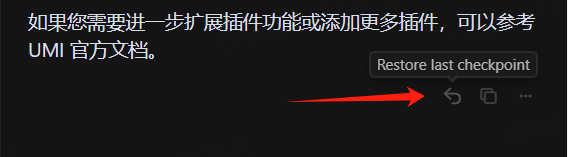
在Cursor的Chat里面每一次生成代码后,最后面都有这个“撤回的按钮”,点一下就可以还原。
不过有一点如果是自动新建的文件夹,好像不会自动删除。
这种方式使用起来也是最简单的
第二种 使用gitlens插件

在Cursor里面的插件直接搜索

使用强大的 Git 功能(如编辑器内指责注释、悬停、CodeLens 等)增强工作流程。
这里稍微推荐一下,朋友们可以试试这个插件

通过图形来查看到每次变更明细,使用起来更加方便
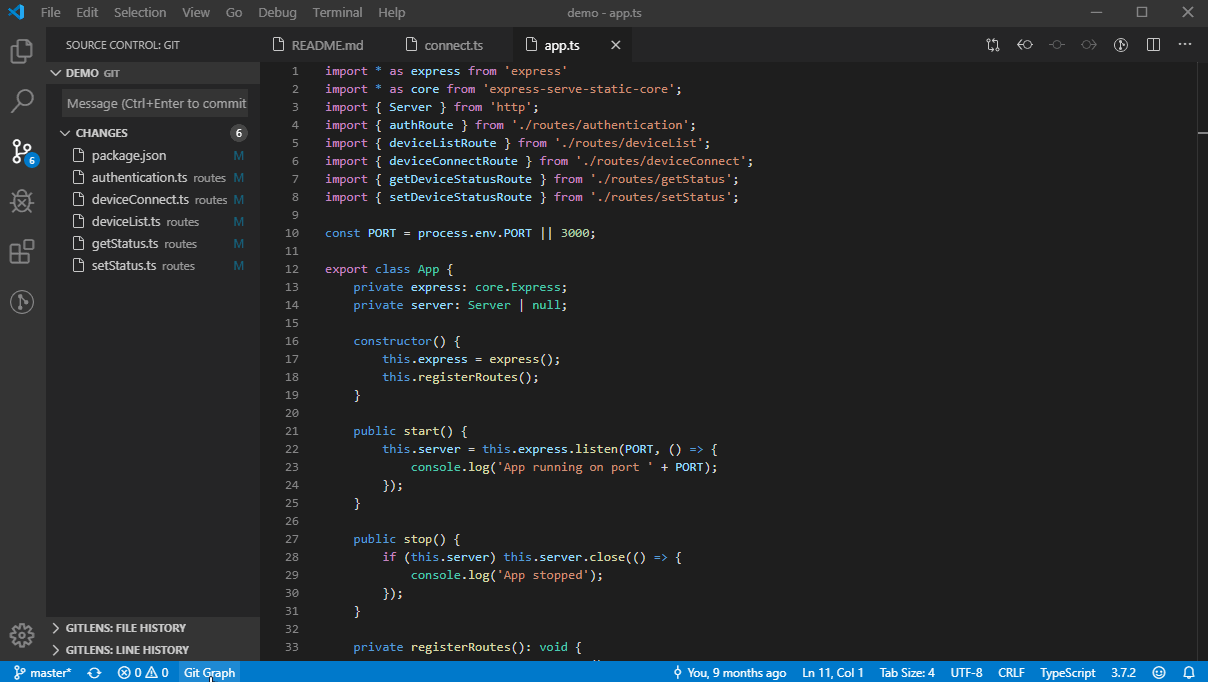
第三种 使用官方页面的代码操作
Github Desktop
Github Desktop官网:https://github.com/apps/desktop
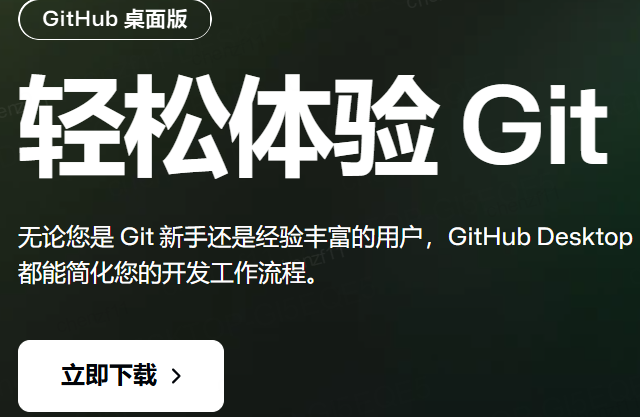
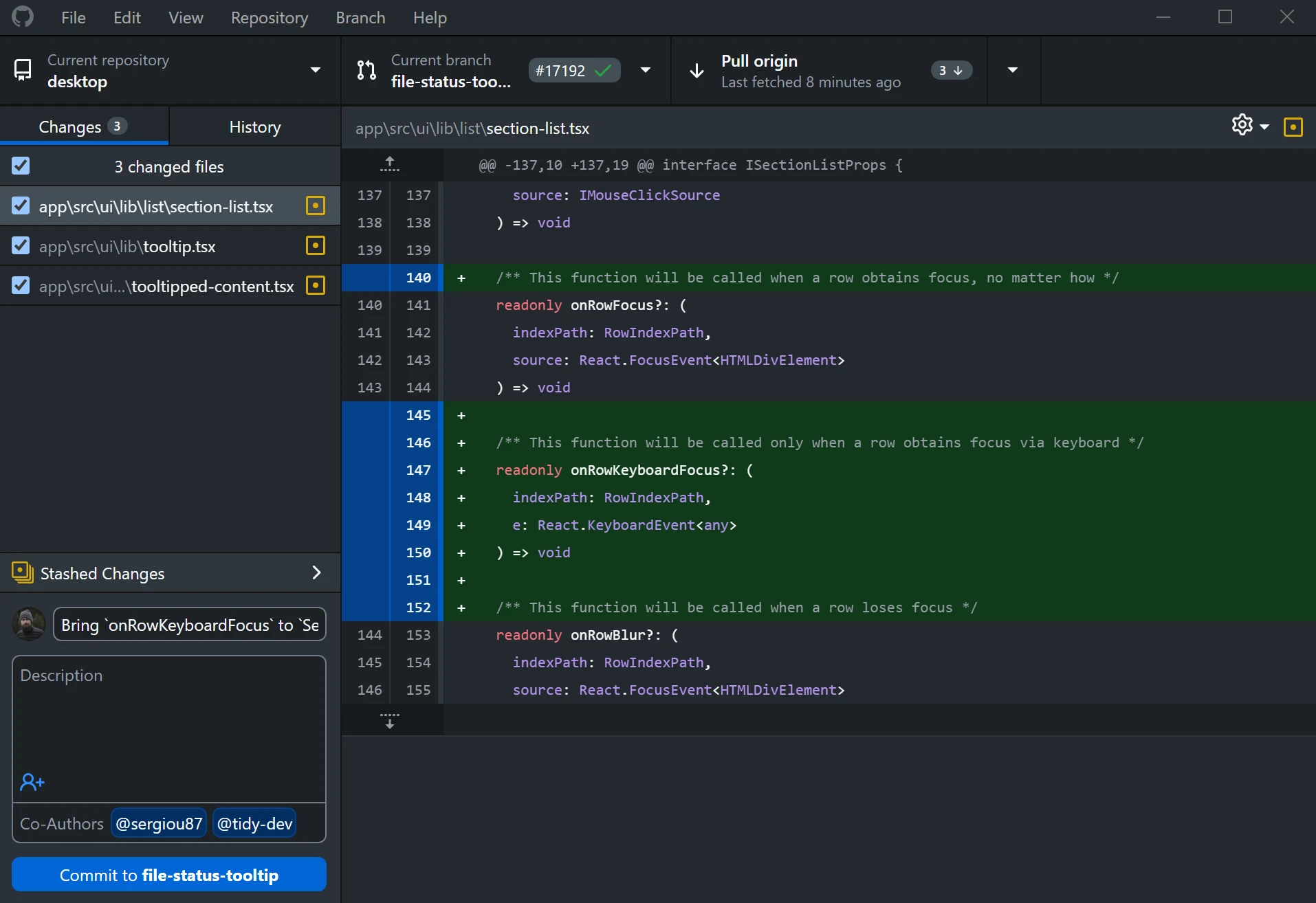
我们可以通过拖放操作来挑选、压缩或重新排序提交。还可以试试存储更改但不提交到分支
gitlab同样的
使用gitlab的朋友也是可以通过gitlab代码仓库的代码管理来进行操作

第四种 纯Git命令来做代码管理
这里广东靓仔使用DeepSeek生成了一些常用的git命令的教程
1. 配置 Git
-
设置用户信息
git config --global user.name "你的名字" git config --global user.email "你的邮箱"
2. 仓库初始化与克隆
-
初始化新仓库
git init -
克隆远程仓库
git clone <远程仓库URL>
3. 提交代码
-
添加文件到暂存区
git add <文件名> # 添加单个文件 git add . # 添加所有修改和新文件 -
提交到本地仓库
git commit -m "提交说明" # 简化:跳过 `git add`(仅对已跟踪文件生效) git commit -am "提交说明"
4. 分支管理
-
查看分支
git branch # 本地分支 git branch -a # 所有分支(包括远程) -
创建/切换分支
git branch <分支名> # 创建分支 git checkout <分支名> # 切换分支 git switch <分支名> # 更清晰的切换命令(Git 2.23+) -
合并分支
git checkout main # 切换到主分支 git merge <分支名> # 合并指定分支到当前分支 -
删除分支
git branch -d <分支名> # 安全删除(已合并) git branch -D <分支名> # 强制删除(未合并)
5. 远程仓库操作
-
关联远程仓库
git remote add origin <远程仓库URL> -
推送到远程仓库
git push -u origin main # 首次推送设置上游分支 git push # 后续简化推送 -
拉取远程更新
git pull # 拉取并合并(相当于 git fetch + merge) git fetch # 仅获取远程变更,不自动合并
6. 撤销操作
-
丢弃工作区修改
git restore <文件名> # 撤销未暂存的修改(Git 2.23+) git checkout -- <文件名> # 传统写法 -
回退提交
git reset --soft HEAD^ # 撤销提交但保留修改(回到暂存区) git reset --hard HEAD^ # 彻底回退到上一个提交(慎用!) -
撤销远程提交
git revert <提交ID> # 生成一个新的提交来撤销历史提交
7. 查看状态与历史
-
查看状态
git status -
查看提交历史
git log # 详细历史 git log --oneline # 简洁单行显示 git log --graph # 图形化分支结构 -
查看文件差异
git diff # 工作区与暂存区的差异 git diff --staged # 暂存区与最新提交的差异
8. 标签管理
-
创建标签
git tag v1.0 # 轻量标签 git tag -a v1.0 -m "版本说明" # 附注标签 -
推送标签到远程
git push origin --tags
9. 实用技巧
-
暂存临时修改
git stash # 保存当前工作区 git stash pop # 恢复最近暂存的内容 -
忽略文件
创建.gitignore文件,列出需忽略的文件/目录名。
注意事项
-
谨慎使用
--hard和-f:这些操作可能丢失数据。 -
多提交,勤推送:避免本地修改丢失。
-
理解工作流程:掌握工作区、暂存区、仓库的关系
当我们做好代码的版本管理,就不用担心
Cursor的历史版本下载链接
https://cursor-versions.artechai.com/?lang=zh-CN




 浙公网安备 33010602011771号
浙公网安备 33010602011771号